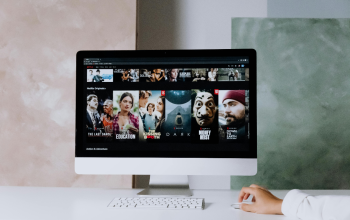Email iPhone yang tidak bisa diperbaharui dapat terjadi karena sejumlah faktor, mulai dari pengaturan sistem yang tidak kompatibel, masalah perangkat lunak, perbedaan dalam protokol email, dan masih banyak lagi yang lainnya. Jika masalah ini terus berlanjut, hingga menghambatmu mendapatkan email baru, gunakan 10 Tips Mengatasi Email iPhone yang Tidak Bisa Update berikut ini ya. Tips ini diambil dari Makeuseof, sebuah situs informasi di internet.
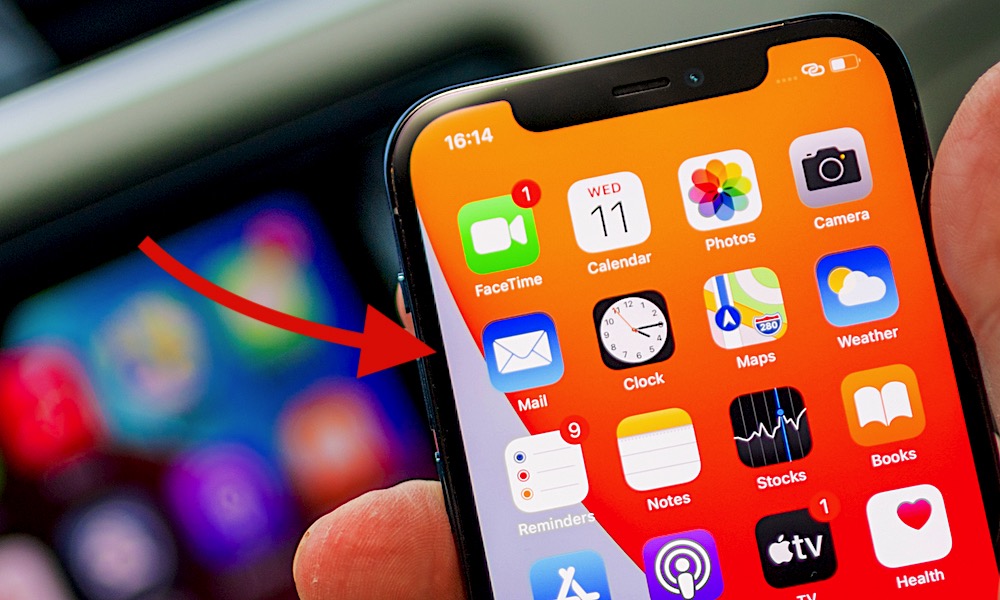
Cara Perbaiki Email iPhone Tak Bisa Update
Untuk memperbaiki masalah email iPhone yang tidak bisa diupdate, kamu dapat melakukan beberapa solusi berikut ini:
1.Lakukan Penyegaran Manual
Kamu dapat menyegarkan aplikasi email kamu secara manual. Cara ini merupakan cara paling mudah yang bisa kamu lakukan, sebelum mencoba cara yang lebih rumit. Untuk penyegaran secara manual, kamu bisa buka kotak masuk aplikasi, seret jari ke bawah layar hingga muncul roda yang berputar, lalu lepaskan. Dengan hal tersebut maka aplikasi email kamu akan terhubung ke server email dan akan disegarkan kembali sistemnya
2.Aktifkan dan Nonaktifkan Mode Pesawat
Cara kedua yang bisa kamu lakukan untuk memperbaiki masalah email yang tidak bisa diupdate di iPhone adalah dengan menghidup-matikan mode pesawat. Caranya adalah hidupkan sejenak mode pesawat selama 10 detik, kemudian matikan. Setelahnya kamu bisa mengecek aplikasi email kamu. Jika tidak ada yang berubah,maka kamu bisa mencoba solusi lainnya ya.
3.Setel Ulang Pengaturan Jaringan
Untuk menyetel ulang pengaturan pada jaringan, kamu bisa membuka menu pengaturan pada Hp kamu. cara lengkapnya adalah,buka Pengaturan > Umum > Transfer atau Setel Ulang iPhone > Setel Ulang > Setel Ulang Pengaturan Jaringan. Jika kamu telah selesai melakukan pengaturan ulang jaringan, selanjutnya kamu mesti menyambungkan perangkatmu kembali secara manual ke jaringan Wi-Fi mana pun. Setelahnya, kamu bisa membuka kembali aplikasi emailmu untuk melihat apakah masalah tersebut masih ada atau tidak.
4.Periksa Pengaturan Email
Solusi selanjutnya kamu bisa mengecek pengaturan pada email kamu. Caranya adalah buka Pengaturan > Aplikasi > Mail > Akun Mail > Ambil Data Baru, lalu aktifkan tombol Push.Selanjutnya, pilih frekuensi pembaruan dari Fetch Schedule di bawah halaman Fetch New Data. Jika kamu ingin memperbarui email lebih cepat, segarkan aplikasi Mail secara manual.
5.Hapus dan Instal Ulang Aplikasi Mail
Untuk menghapus aplikasi Mail, buka Pengaturan > Umum > Penyimpanan iPhone > Mail, ketuk Hapus Aplikasi, dan konfirmasi dengan memilih Hapus Aplikasi.Kemudian, instal ulang aplikasi Mail dari App Store, luncurkan, dan masuk dengan alamat email kamu. Kamu dapat menambahkan akun tambahan di Setelan > Aplikasi > Mail > Akun Mail > Tambah Akun.
6.Hapus dan Tambahkan Kembali Akun
Untuk mengapus dan tambahkan kembali akun, caranya adalah buka Setelan > Aplikasi > Mail > Akun Mail dan pilih akun yang salah. Setelah itu, ketuk Hapus Akun. Konfirmasikan tindakan kamu dengan memilih Hapus dari My iPhone. Setelah selesai, kembali ke halaman Akun Mail dan ketuk Tambahkan Akun untuk menambahkan kembali akun. Setelah kamu masuk dan dapat melihat email kamu, lakukan penyegaran manual untuk memuat email baru.
7.Periksa Pengaturan Notifikasi
Kamu dapat mengecek pengaturan pada notifikasi kamu dengan cara buka aplikasi Pengaturan dan buka Notifikasi > Email. Jika Izinkan Notifikasi dinonaktifkan, ketuk tombol tersebut untuk mengaktifkannya.Kemudian, pastikan bahwa pengaturan notifikasi (Peringatan, Suara, dan Lencana) telah diatur untuk memberi tahu kamu saat ada email baru yang masuk ke kotak masuk kamu.
8.Aktifkan Penyegaran Aplikasi Latar Belakang
Untuk mengaktifkan penyegaran aplikasi Latar Belakang, caranya buka Setelan > Umum > Penyegaran Aplikasi Latar Belakang, ketuk Penyegaran Aplikasi Latar Belakang, dan pilih kondisi yang diinginkan untuk penggunaannya—hanya Wi-Fi atau Wi-Fi dan Data Seluler. Jika ingin mengurangi penggunaan data seluler, pilih Wi-Fi; jika tidak, pilih Wi-Fi & Data Seluler. Terakhir, gulir ke bawah daftar aplikasi dan pastikan sakelar di sebelah Mail tidak dimatikan.
9.Periksa Pengaturan Data Seluler
Jika kamu pernah melakukan pembatasan pada aplikasi email di iPhonemu agar tidak menggunakan data seluler demi menghemat penggunaan data, mungkin inilah sebabnya email kamu jadi tidak bisa diperbaharui dan kamu pun gagal mendapatkan email baru. Untuk mengatasinya, kamu dapat menonaktifkan pembatasan tersebut dengan cara, buka aplikasi Pengaturan dan pilih Layanan Seluler/Seluler dari menu. Kemudian, di bawah bagian Data Seluler, aktifkan sakelar di samping Mail. Jika tidak dapat melihat aplikasi tersebut, ketuk Tampilkan Semua dan gulir ke bawah daftar aplikasi.
10.Nonaktifkan Mode Data Rendah
Di iOS terdapat fitur bernama Mode Data Rendah yang dapat menghemat bandwidth Wi-Fi dan jaringan seluler. Jika kebetulan kamu pernah mengaktifkan fitur tersebut, mungkin itu alasan mengapa email kamu jadi tidak bisa diperbaharui, karena kamu membatasi koneksi internet didalamnya.
Untuk mengatasinya, kamu bisa mengubah pengaturan didalamnya dengan mengizinkan akses internet penuh didalamnya. Caranya adalah buka Setelan > Wi-Fi dan ketuk ikon Info di samping koneksi Wi-Fi yang aktif. Selanjutnya, matikan sakelar di samping Mode Data Rendah.
Nah, Sementara itu, untuk menonaktifkan Mode Data Rendah pada data seluler, caranya nggak jauh beda ya. Kamu tinggal buka Setelan > Layanan Seluler/Seluler > Opsi Data Seluler/Seluler dan matikan sakelar di samping Mode Data Rendah.